 Opération et maintenance
Opération et maintenance
 Nginx
Nginx
 Comment intercepter un agent utilisateur spécifique dans Nginx
Comment intercepter un agent utilisateur spécifique dans Nginx
Comment intercepter un agent utilisateur spécifique dans Nginx
Liste noire des agents utilisateurs spécifiques dans nginx
Pour configurer la liste de blocage des agents utilisateurs, ouvrez le fichier de configuration nginx de votre site Web et recherchez la section des définitions de serveur. Ce fichier peut être placé à différents endroits, en fonction de votre configuration nginx ou de votre version Linux (par exemple, /etc/nginx/nginx.conf, /etc/nginx/sites-enabled/
Copiez le code Le code est le suivant :
serveur {
listening 80 default_server;
server_name xmodulo.com;
root /usr/share/nginx/html;
....
}
Ouvrez le fichier de configuration et recherchez la section serveur, ajoutez l'instruction if suivante quelque part dans la section.
Copiez le code Le code est le suivant :
serveur {
écoute 80 default_server;
server_name xmodulo.com; Correspondance sensible
if ($http_user_agent ~ (antivirx|arian ) {
return 403 ;
retourner 403 ;
}
... .
$ sudo /path/to/nginx -s reload
Vous pouvez le faire en utilisant l'option "--user-agent" teste le blocage de l'agent utilisateur.
Gestion de la liste noire des agents utilisateurs dans nginx
Jusqu'à présent, j'ai montré comment bloquer certains agents utilisateurs pour les requêtes http dans nginx Que faire si vous souhaitez bloquer les robots d'exploration du Web
Depuis la liste noire des agents utilisateurs ? deviendra très volumineux, ce n'est pas une bonne idée de les placer dans la partie serveur de nginx. Au lieu de cela, vous pouvez en créer un fichier séparé dans lequel tous les agents utilisateurs bloqués sont répertoriés. Par exemple, créons /etc/nginx/useragent. .rules et définissez un graphique qui définit tous les agents utilisateurs bloqués au format suivant
$ wget --user-agent "malicious bot" http://<nginx-ip-address>
Copiez le code comme suit :
map $http_user_agent $badagent {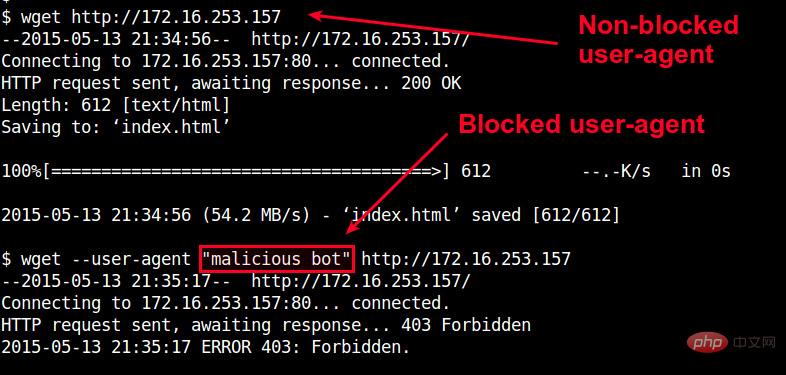 default 0;
default 0;
~ *netcrawler Semblable à la configuration précédente, « ~* » correspondra aux mots-clés sans tenir compte de la casse, tandis que « ~ » correspondra aux mots-clés à l'aide d'une expression régulière sensible à la casse. La ligne "0 par défaut" signifie que tous les agents utilisateurs non répertoriés dans d'autres fichiers seront autorisés.
Ensuite, ouvrez le fichier de configuration nginx de votre site Web, recherchez la section contenant http, puis ajoutez la ligne suivante quelque part dans la section http.如 Copiez le code comme suit :
http {
..... include /etc/nginx/useraurs.rules
}
Notez que l'instruction include doit apparaître devant le serveur (c'est pourquoi nous l'ajoutons pour l'ajouter pour l'ajouter pour l'ajouter pour l'ajouter à la partie http).
Maintenant, ouvrez la section de la configuration nginx qui définit votre serveur et ajoutez l'instruction if suivante :
Copiez le code Le code est le suivant :
serveur {
.... if ($badagent) {
. ...
}
Enfin, rechargez nginx.
$ sudo /path/to/nginx -s reload
Ce qui précède est le contenu détaillé de. pour plus d'informations, suivez d'autres articles connexes sur le site Web de PHP en chinois!

Outils d'IA chauds

Undresser.AI Undress
Application basée sur l'IA pour créer des photos de nu réalistes

AI Clothes Remover
Outil d'IA en ligne pour supprimer les vêtements des photos.

Undress AI Tool
Images de déshabillage gratuites

Clothoff.io
Dissolvant de vêtements AI

AI Hentai Generator
Générez AI Hentai gratuitement.

Article chaud

Outils chauds

Bloc-notes++7.3.1
Éditeur de code facile à utiliser et gratuit

SublimeText3 version chinoise
Version chinoise, très simple à utiliser

Envoyer Studio 13.0.1
Puissant environnement de développement intégré PHP

Dreamweaver CS6
Outils de développement Web visuel

SublimeText3 version Mac
Logiciel d'édition de code au niveau de Dieu (SublimeText3)
 Comment vérifier si Nginx est démarré
Apr 14, 2025 pm 01:03 PM
Comment vérifier si Nginx est démarré
Apr 14, 2025 pm 01:03 PM
Comment confirmer si Nginx est démarré: 1. Utilisez la ligne de commande: SystemCTl Status Nginx (Linux / Unix), netStat -ano | Findstr 80 (Windows); 2. Vérifiez si le port 80 est ouvert; 3. Vérifiez le message de démarrage NGINX dans le journal système; 4. Utilisez des outils tiers, tels que Nagios, Zabbix et Icinga.
 Comment démarrer Nginx dans Linux
Apr 14, 2025 pm 12:51 PM
Comment démarrer Nginx dans Linux
Apr 14, 2025 pm 12:51 PM
Étapes pour démarrer Nginx dans Linux: Vérifiez si Nginx est installé. Utilisez SystemCTL Start Nginx pour démarrer le service NGINX. Utilisez SystemCTL Activer Nginx pour activer le démarrage automatique de Nginx au démarrage du système. Utilisez SystemCTL Status Nginx pour vérifier que le démarrage est réussi. Visitez http: // localhost dans un navigateur Web pour afficher la page de bienvenue par défaut.
 Comment configurer Nginx dans Windows
Apr 14, 2025 pm 12:57 PM
Comment configurer Nginx dans Windows
Apr 14, 2025 pm 12:57 PM
Comment configurer Nginx dans Windows? Installez Nginx et créez une configuration d'hôte virtuelle. Modifiez le fichier de configuration principale et incluez la configuration de l'hôte virtuel. Démarrer ou recharger nginx. Testez la configuration et affichez le site Web. Activer sélectivement SSL et configurer les certificats SSL. Définissez sélectivement le pare-feu pour permettre le trafic Port 80 et 443.
 Comment vérifier si Nginx est démarré?
Apr 14, 2025 pm 12:48 PM
Comment vérifier si Nginx est démarré?
Apr 14, 2025 pm 12:48 PM
Dans Linux, utilisez la commande suivante pour vérifier si Nginx est démarré: SystemCTL Status Nginx Juges Basé sur la sortie de la commande: si "Active: Active (Running)" s'affiche, Nginx est démarré. Si "Active: Inactive (Dead)" est affiché, Nginx est arrêté.
 Comment résoudre l'erreur Nginx403
Apr 14, 2025 pm 12:54 PM
Comment résoudre l'erreur Nginx403
Apr 14, 2025 pm 12:54 PM
Le serveur n'a pas l'autorisation d'accéder à la ressource demandée, ce qui donne une erreur NGINX 403. Les solutions incluent: vérifier les autorisations de fichiers. Vérifiez la configuration .htaccess. Vérifiez la configuration de Nginx. Configurez les autorisations Selinux. Vérifiez les règles du pare-feu. Dépanner d'autres causes telles que les problèmes de navigateur, les défaillances du serveur ou d'autres erreurs possibles.
 Comment résoudre le problème du domaine croisé nginx
Apr 14, 2025 am 10:15 AM
Comment résoudre le problème du domaine croisé nginx
Apr 14, 2025 am 10:15 AM
Il existe deux façons de résoudre le problème du domaine transversal NGINX: modifiez les en-têtes de réponse transversale: ajoutez des directives pour autoriser les demandes de domaine croisé, spécifier des méthodes et des en-têtes autorisés et définir le temps du cache. Utilisez le module CORS: Activez les modules et configurez les règles CORS pour permettre des demandes, des méthodes, des en-têtes et du temps de cache.
 Comment résoudre nginx403
Apr 14, 2025 am 10:33 AM
Comment résoudre nginx403
Apr 14, 2025 am 10:33 AM
Comment corriger l'erreur interdite Nginx 403? Vérifier les autorisations de fichier ou de répertoire; 2. Vérifier le fichier .htaccess; 3. Vérifiez le fichier de configuration NGINX; 4. Redémarrer Nginx. D'autres causes possibles incluent les règles de pare-feu, les paramètres de Selinux ou les problèmes d'application.
 Comment démarrer le serveur Nginx
Apr 14, 2025 pm 12:27 PM
Comment démarrer le serveur Nginx
Apr 14, 2025 pm 12:27 PM
Le démarrage d'un serveur Nginx nécessite différentes étapes en fonction des différents systèmes d'exploitation: Système Linux / Unix: Installez le package NGINX (par exemple, en utilisant Apt-Get ou Yum). Utilisez SystemCTL pour démarrer un service NGINX (par exemple, sudo systemctl start nginx). Système Windows: téléchargez et installez les fichiers binaires Windows. Démarrer Nginx à l'aide de l'exécutable Nginx.exe (par exemple, nginx.exe -c conf \ nginx.conf). Peu importe le système d'exploitation que vous utilisez, vous pouvez accéder au serveur IP





